Kann die Online-Pinnwand auf einer itslearning-Seite eingebunden werden?
Ja, das ist möglich. Folgende Schritte sind notwendig:
- Öffnen Sie dazu die Pinnwand-Einstellungen und wählen unter „Aktionen“ den Menüpunkt „Teilen“:
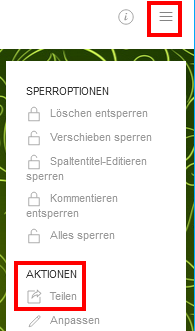
- Kopieren Sie den HTML-Code zum Einbinden der Pinnwand über „Kopieren“ in den Zwischenspeicher des Gerätes:
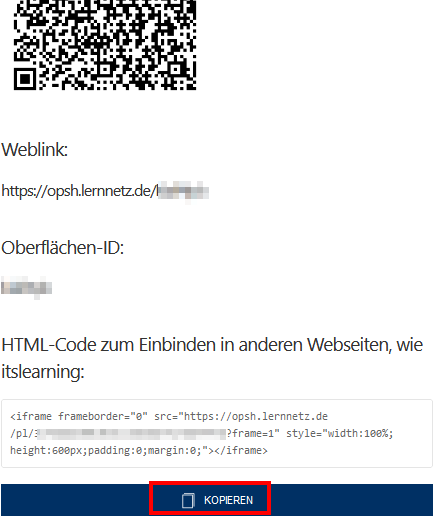
- Loggen Sie sich in itslearning ein und fügen eine neue Seite hinzu:
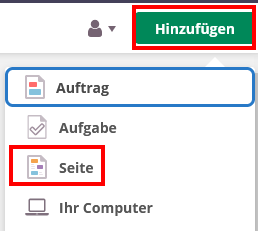
- Wählen Sie einen passenden Seitentitel und klicken auf „Inhaltsblock hinzufügen“:
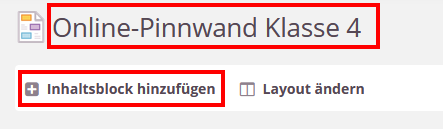
- Wählen Sie „Rich Content“ aus:
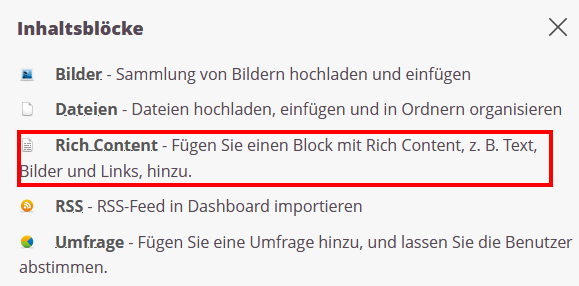
- Wählen Sie einen passenden Blocktitel, wählen Sie „Quellcode“ und fügen den oben in den Zwischenspeicher kopierten Quellcode ein (z. B. über die Tastenkombination Strg-V):
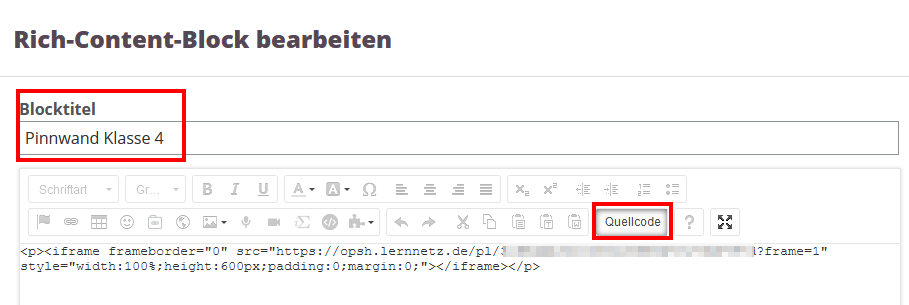
- Bestätigen Sie mit „OK“. Nach Freigabe der itslearning-Seite für Ihre Schülerinnen und Schüler können diese nun darüber an der Online-Pinnwand mitarbeiten ohne ein OP.SH-Kennwort eingeben zu müssen.